パソコンやスマートフォンの予測変換機能は、文字入力の手間を省いてくれる便利な機能ですが、時には「勝手に変換されてしまってイライラする」「プライバシーが気になる」と感じる方もいるでしょう。この記事では、パソコン(Windows)とスマホ(iPhone・Android)で予測変換を完全に非表示にする方法を、初心者の方でも迷うことなく設定できるように、画像付きでわかりやすく解説します。わずか1分でできる簡単な設定から、上級者向けの強制的な無効化まで、あなたの悩みを解決する情報が満載です。
【この記事で分かること】
- Windowsパソコンで予測変換を非表示にする具体的な手順
- iPhoneやAndroidスマホで予測変換機能をオフにする方法
- 予測変換の学習履歴を削除して初期化する方法
- 職場や共有PCで勝手に予測が出る時の効果的な対策
パソコン(Windows)で予測変換を非表示にする方法
Windowsの予測変換は、文字入力をスムーズにしてくれる便利な機能ですが、特定の場面では邪魔に感じることがあります。例えば、専門用語や固有名詞を正確に入力したい時や、プライベートな会話内容が履歴として残ってしまうのが気になる時などです。ここでは、Windowsに標準搭載されている日本語入力システム「Microsoft IME」を中心に、予測変換をオフにする手順を詳しく解説します。
まず「Microsoft IME」の設定を開こう
Windowsの予測変換を無効化する第一歩は、Microsoft IMEの設定画面を開くことです。この設定画面は、タスクバーの右下にある言語アイコン(「あ」や「A」などと表示されている部分)を右クリックすることで簡単にアクセスできます。表示されるメニューの中から「設定」を選択してください。もし、タスクバーに言語アイコンが見当たらない場合は、スタートメニューから「設定」を開き、「時刻と言語」→「言語」→「優先する言語」から日本語を選択して「オプション」をクリックすると、Microsoft IMEの設定画面へたどり着くことができます。Windows 10とWindows 11では画面のデザインが少し異なりますが、基本的な操作手順は同じです。IMEの設定画面は、予測変換のオンオフだけでなく、キー設定や辞書の管理など、日本語入力をカスタマイズするための中心的な場所となります。
「予測入力」のオプションをオフにする手順
Microsoft IMEの設定画面を開いたら、次に**「予測入力」のオプションをオフにする**手順に進みます。設定画面の中にある「全般」タブ、または「プライバシーとサービス」などの項目を探してください。Windowsのバージョンによって項目名が若干異なる場合がありますが、「予測入力」や「予測候補を表示する」といった設定が見つかるはずです。このスイッチを「オフ」に切り替えるだけで、文字入力中に表示される予測変換の候補は表示されなくなります。これにより、意図しない変換がされることがなくなり、自分の入力した文字だけが表示されるようになります。この設定は、特に文章作成やプログラミングなど、正確な文字入力を必要とする場面で非常に役立ちます。また、この設定をオフにしても、自分で登録した単語や辞書機能は引き続き利用できるため、必要な機能だけを残しつつ、不要な予測変換を排除することが可能です。
「学習履歴を削除」でスッキリ初期化
予測変換をオフにするだけでなく、これまでに蓄積された学習履歴を削除して初期化することも、プライバシー保護や変換効率の改善に役立ちます。Microsoft IMEの設定画面には、「学習履歴を削除」または「プライバシーとサービス」の項目内に「履歴を消去」といったボタンがあります。これをクリックすることで、過去の入力履歴や学習データがすべてリセットされ、IMEが初期の状態に戻ります。これにより、過去に入力した個人情報や特定のキーワードが予測変換の候補として表示されることを防ぐことができます。共有パソコンを利用している場合や、他人にPCを貸す予定がある場合は、この機能を活用することで、より安心してPCを利用できます。また、長期間使用していると、意図しない変換パターンが学習されてしまうことがあるため、定期的に学習履歴をリセットすることで、IMEの変換精度をリフレッシュさせる効果も期待できます。
Office IMEを使っている場合の確認方法
現在ではMicrosoft IMEが主流ですが、以前のバージョンのOffice製品には「Office IME」が搭載されていました。もしお使いのPCでOffice IMEが使われている場合は、設定方法が少し異なります。Office IMEの設定画面は、通常、タスクバーの言語バーを右クリックし、「プロパティ」を選択することで開くことができます。プロパティ画面には「詳細設定」などのボタンがあり、そこから予測変換に関する設定項目を探します。Office IMEでは、「予測入力」という項目が「候補ウィンドウ」や「入力アシスト」といった名称になっている場合もあります。この機能をオフにすることで、同様に予測変換を無効化できます。Office IMEはMicrosoft IMEよりもカスタマイズの自由度が高かったため、予測変換の表示方法や表示される候補の数を細かく調整できる場合もあります。現在でも古いPCを使用している方や、特定の業務でOffice IMEが必須な方は、この設定方法を覚えておくと便利です。
グループポリシーで強制的に無効にする方法(上級者向け)
複数のPCを管理している企業や、予測変換を完全に無効化したい上級者向けの方法として、グループポリシーを利用する方法があります。この方法は、WindowsのPro版やEnterprise版で利用可能で、レジストリを直接編集するよりも安全に設定を変更できます。スタートメニューから「gpedit.msc」と入力してグループポリシーエディターを開き、「コンピューターの構成」→「管理用テンプレート」→「Windowsコンポーネント」→「IME」の順に進んでいくと、「予測入力」に関する設定項目が見つかります。この項目を「有効」または「無効」に設定することで、PC全体で予測変換機能を強制的にオンまたはオフにすることができます。この設定は、ユーザー個々の設定よりも優先されるため、社員全員のPCで予測変換を無効化したい場合などに非常に有効です。ただし、グループポリシーの設定変更はシステム全体に影響を及ぼすため、作業を行う際は必ずバックアップを取り、慎重に行ってください。
変更後に反映されない場合の再起動チェック
予測変換の設定を変更したにもかかわらず、PCに反映されない場合は、再起動を試してみることをお勧めします。特にWindowsは、システム設定の変更がすぐに適用されない場合があります。設定変更後にPCを再起動することで、新しい設定がシステム全体に確実に反映され、予測変換がオフの状態になります。再起動は、PCの動作が不安定になった時や、新しいソフトウェアをインストールした時などにも有効な手段です。もし再起動しても予測変換がオフにならない場合は、設定項目が正しいか、複数のIMEがインストールされていないかなどを確認してみましょう。また、別のキーボードアプリや日本語入力システムを使用している場合は、そのアプリの設定を確認する必要があるかもしれません。
職場や共有PCで勝手に予測が出る時の対策
職場や共有PCでは、複数の人が同じPCを使用するため、予測変換の履歴が混ざり合ってしまうことがあります。このような状況で勝手に予測変換が表示されるのを防ぐには、以下の対策が有効です。
| 対策方法 | メリット | デメリット |
| 一時的にオフにする | 自分の使用中だけ無効化できるため、他のユーザーに影響がない。 | 使うたびに設定変更が必要になる場合がある。 |
| 学習履歴を削除する | 他のユーザーの履歴を気にせず、まっさらな状態で使える。 | 他のユーザーの学習履歴も消えてしまう。 |
| グループポリシーで強制的に無効化する | PC全体で予測変換をオフにできるため、個別の設定が不要になる。 | 設定変更には管理者権限が必要で、全てのユーザーに影響する。 |
これらの対策を状況に応じて使い分けることで、職場や共有PCでも快適に文字入力ができるようになります。予測変換の履歴はプライバシー情報にあたるため、特に注意が必要です。
スマホで予測変換をオフにする設定(iPhone・Android)

スマホでの文字入力は、予測変換機能によって非常に便利になりましたが、プライベートな内容や、正確な入力が必要な場面では、この機能が邪魔になることもあります。スマホの予測変換をオフにすれば、意図しない誤変換を防ぎ、自分の入力した文字だけが表示されるようになります。ここでは、iPhoneとAndroid、それぞれの設定方法を詳しく解説します。
【以下で分かること】
- Androidスマホで予測変換を無効にする具体的な手順
- iPhoneで「予測」機能をオフにする方法
- よく使われるキーボードアプリ「Gboard」の設定変更方法
- スマホの予測変換が勝手に復活する原因と対策
Androidで予測変換をオフにする具体的な手順
Androidスマホで予測変換をオフにするには、使用しているキーボードアプリの設定を変更する必要があります。多くのAndroidスマホでは、Googleが開発した「Gboard」が標準搭載されています。Gboardの設定を開くには、文字入力画面でキーボードの左上にある歯車のアイコンをタップするか、「設定」アプリから「システム」→「言語と入力」→「画面上のキーボード」→「Gboard」と進みます。Gboardの設定画面で、「テキストの修正」という項目を探してください。この項目の中に「予測入力」や「入力候補を表示」といった設定があります。このスイッチをオフにすることで、文字入力中に予測変換の候補が表示されなくなります。もし、Gboard以外のキーボードアプリを使用している場合は、そのアプリの設定画面で同様の項目を探してください。
iPhoneで「予測」機能を無効にする方法
iPhoneで予測変換をオフにするのは、Androidよりもシンプルです。「設定」アプリから「一般」→「キーボード」と進みます。この画面には、キーボードに関連する様々な設定項目が並んでいます。その中に「予測」という項目がありますので、このスイッチをオフに切り替えてください。これで、文字入力時にキーボードの上部に表示されていた予測変換の候補が非表示になります。iPhoneの予測変換は、入力中の単語だけでなく、絵文字や顔文字なども候補として表示されるため、オフにすることで画面がスッキリし、文字入力に集中できるようになります。この設定は、メモアプリやLINE、メールなど、すべてのアプリに適用されるため、一度設定すれば、あらゆる場面で予測変換に悩まされることがなくなります。
Google日本語入力(Gboard)の設定変更方法
多くのAndroidスマホに標準搭載されているGoogle日本語入力(Gboard)は、非常に高機能なキーボードアプリですが、予測変換をオフにする設定は比較的簡単です。Gboardの設定画面を開くには、キーボードを表示させた状態で、左下にある地球儀アイコンを長押しするか、キーボードの左上にある歯車アイコンをタップします。設定画面が表示されたら、「テキストの修正」をタップし、「入力候補の表示」という項目をオフにします。これで、予測変換の候補が表示されなくなります。Gboardは、入力した文字や文脈から次に何を入力するかを予測する「スマート入力」機能も持っていますが、この機能も「入力候補の表示」をオフにすることで無効化されます。また、Gboardは多くの言語に対応しており、言語ごとに予測変換のオンオフを設定することも可能です。
「ユーザー辞書」や履歴も一緒にリセットするには
予測変換をオフにしても、過去の入力履歴や学習データが残っていると、変換精度に影響を与えることがあります。これを完全にリセットするには、「ユーザー辞書」や履歴の削除が必要です。iPhoneの場合は、「設定」→「一般」→「転送またはiPhoneをリセット」→「リセット」→「キーボードの変換学習をリセット」を選択することで、これまでの学習データがすべて削除されます。これにより、iPhoneがまっさらな状態で学習を再開することになります。Androidの場合は、キーボードアプリの設定画面に「学習データを削除」や「ユーザー辞書をリセット」といった項目があります。これをタップすることで、同様に履歴を削除できます。特に、新しいスマホに機種変更する際や、他人にスマホを譲渡する際は、この機能を使って学習履歴を完全に消去しておくことをお勧めします。
キーボードアプリごとの非表示設定の違い
スマホのキーボードアプリは、標準搭載されているものだけでなく、様々なサードパーティ製のアプリが存在します。これらのアプリは、それぞれ独自の予測変換機能を搭載しており、設定方法も異なります。例えば、ATOKやSimejiといった人気のキーボードアプリは、設定画面に「予測変換」や「入力候補」といった項目が必ず用意されています。多くの場合、アプリ内の「設定」メニューから「入力」や「キーボード」といった項目に進むと、予測変換のオンオフを切り替えるスイッチが見つかります。もし、お使いのキーボードアプリで設定方法が分からない場合は、アプリのヘルプページや公式サイトを参照するか、「(アプリ名) 予測変換 オフ」といったキーワードで検索してみると、詳しい情報が見つかるはずです。
スマホで予測変換が勝手に復活する原因と防止策
スマホで予測変換をオフにしたはずなのに、勝手に復活してしまうという経験をした方もいるかもしれません。この原因として考えられるのは、以下の通りです。
| 原因 | 防止策 |
| OSアップデート | OSのアップデートによって、設定が初期化されることがあります。アップデート後は、再度設定を確認しましょう。 |
| キーボードアプリの再インストール | アプリを再インストールすると、設定が初期状態に戻ることがあります。再インストール後は、設定を再度行ってください。 |
| 複数のキーボードアプリ | 複数のキーボードアプリをインストールしている場合、アプリを切り替えた際に予測変換が復活することがあります。 |
これらの原因を理解し、適切な対策を取ることで、スマホでも予測変換を完全にコントロールできます。また、iPhoneやAndroidのOSは、セキュリティ上の観点から、定期的にアップデートが行われます。それに伴って、設定項目や表示方法が変更されることもありますので、もし設定方法が分からなくなった場合は、OSのバージョンを確認してから再度調べてみましょう。
スマホ設定の注意点【予測変換 非表示】まとめ
予測変換を非表示にする設定は、スマホをより快適に使うための重要な一歩です。しかし、いくつかの注意点があります。
設定はキーボードアプリごとに行う必要がある iPhoneの場合はOS全体の設定で予測変換をオフにできますが、Androidの場合は、使用しているキーボードアプリごとに設定を行う必要があります。複数のキーボードアプリを使っている場合は、それぞれで設定を確認しましょう。
機種変更やリセットで設定が戻る可能性がある スマホを機種変更したり、初期化したりすると、設定がデフォルトに戻ることがあります。新しい端末にデータを移行した際も、念のため設定を確認しましょう。
予測変換をオフにしても、変換候補は表示される場合がある 予測変換をオフにしても、文字を入力した際の「変換候補」は表示される場合があります。これは、予測変換とは異なる機能で、辞書登録されている単語や、文法的に正しい単語を候補として表示する機能です。完全に表示をなくしたい場合は、キーボードアプリの詳細設定を確認しましょう。
学習履歴の削除は、変換効率にも影響する 学習履歴を削除すると、これまでスムーズに変換できていた単語も、最初は変換候補に表示されなくなることがあります。しかし、使い続けることで、また自分だけの変換パターンを学習してくれるようになります。
プライバシー保護の観点からも履歴の削除は有効 予測変換の履歴には、個人情報やプライベートな内容が含まれることがあります。共有のPCやスマホを利用する際は、学習履歴の削除を習慣にしましょう。
キーボードアプリによっては、設定項目名が異なる 「予測変換」という項目名ではなく、「入力候補」「アシスト機能」「サジェスト機能」といった名称になっていることがあります。
再起動で設定が反映される場合がある 設定を変更したにもかかわらず、反映されない場合は、スマホを再起動してみましょう。
「ユーザー辞書」は予測変換とは別物 予測変換をオフにしても、自分で登録した単語が消えることはありません。
スマホの設定は定期的に確認する OSのアップデートやアプリの更新によって、設定項目やUIが変更されることがあります。
わからない時はメーカーの公式サイトを参照する 設定方法がわからない場合は、お使いのスマホのメーカーやキーボードアプリの公式サイトを参照すると、詳細な情報が見つかるはずです。
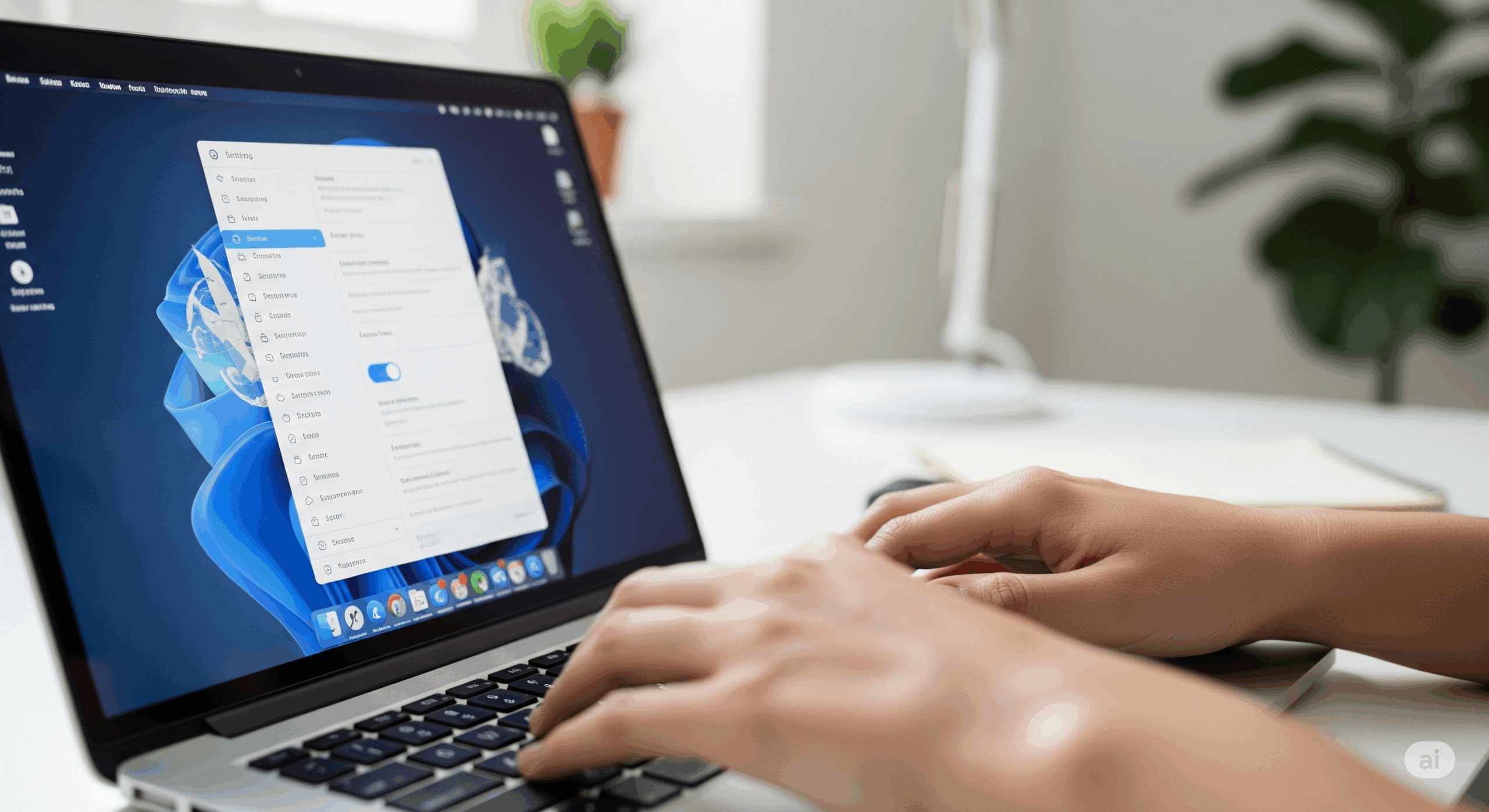
コメント